Windows 11 har några stora uppdateringar för Microsofts stora operativsystem visuellt, men det har också gjort stora framsteg i tillgängligheten. Live Captions, uppdateringar av berättaren och till och med full röståtkomst kan göra Windows 11 till det mest tillgängliga operativsystemet som Microsoft någonsin har släppt.
Innehåll
- Live bildtexter
- Berättare
- Röståtkomst
- Fokusera/Stör ej
Oavsett det behöver du tillgänglighetsfunktioner för att navigera Windows 11 eller om du bara vill göra det enklare att ta sig runt så har vi provat en rad funktioner för att ge dig våra favoriter. Om du vill bläddra i hela listan kan du hitta den genom att öppna inställningar app i Windows 11 och välj Tillgänglighet flik.
Rekommenderade videor
Live bildtexter
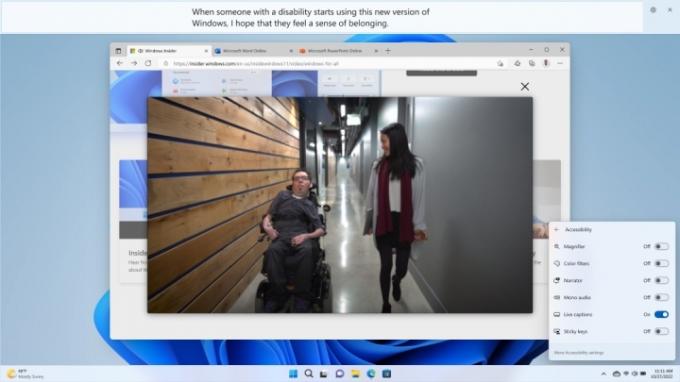
Liknande vad du kanske har upplevt den senaste tiden Android och iOS-telefoner, Windows 11 lägger till mycket efterfrågad Live Captions-funktion. OSet projicerar Live Captions inte bara för ljud och video som spelas upp på din PC, utan även ditt eget tal när du talar direkt genom en mikrofon. Live Captions fungerar även utan internetanslutning, så du kan använda funktionen när du behöver den.
Relaterad
- ChatGPT kan nu generera fungerande Windows 11-nycklar gratis
- Kommer Windows AI Copilot att vara det ultimata PC-tillgänglighetsverktyget?
- Microsoft retar designöversyn av stora Windows 11-appen

Du kan byta bildtextposition antingen till toppen eller botten av skärmen, eller göra det till ett flytande fönster. Vi hittade en försumbar kvartssekundsfördröjning mellan realtid och projicerad text. Noggrannheten är stabil för det mesta, med undantag för uttalande eller kvalitetsproblem från källljudet. Dessutom är vi inte 100% säkra på om det här är en funktion eller en bugg, men under helskärmsvideor hoppar bildtexterna automatiskt till ett flytande fönster istället för din standardposition.
Det finns till och med ett alternativ att filtrera bort svordomar. På grund av den resurskrävande karaktären av live, on-the-fly textning, föreslår Microsoft att du frigör några Bagge genom att stänga oanvända applikationer, men vi märkte inga problem med bildtextens prestanda med 30 Chrome-flikar och Adobe Photoshop som kördes på en bärbar dator i mellanregister.
Berättare

Även om Narrator i sig inte är ny, ger Windows 11:s iteration välkomna livskvalitetsförbättringar som mer naturliga berättarröstpaket. Liknar Edge Läsa högt funktionen producerar nu Berättarverktyget i operativsystemet realistiskt tal med stöd för USB-anslutna punktskriftsskärmar.
Om du när som helst startar Narrator aktiveras automatiskt en skärmläsare, som du kan använda för att utforska och navigera i stort sett alla aspekter av användargränssnittet och menyerna i Windows. För större kontroll över hur du vill att Berättare ska fungera kan du gräva djupare i dess inställningar (Windows-tangent + Ctrl + N) för att installera olika mänskliga röster, definiera hur mycket Berättaren talar medan du skriver, och så vidare.
Om standardspråket på din PC är inställt på amerikansk engelska, kommer det att finnas tre installerade röster att välja mellan (Aria, Jenny och Guy). När du har en röst installerad kan du använda den gratis från internet. Rösterna låter definitivt mer naturliga än tidigare, men de saknar fortfarande realismen och smidigheten i, säg, Cortana, än mindre Googles ansträngningar.
Röståtkomst

Röståtkomst (och i förlängningen, röstinmatning) kan fortfarande vara i förhandsvisningsstatus, men är ändå stabil och funktionsrik i Windows 11. Det visar upp tanken att med AI och talalgoritmer kan styrning, navigering eller diktering av ett e-postmeddelande bara med rösten vara ett riktigt effektivt sätt att interagera med din dator. Du kan starta och stänga program, välja och klicka på objekt, navigera i text och aktivera tangentbordsknappar – allt handsfree.
En varning för att använda röståtkomst är rikliga kommandon används för att styra datorn. Windows 11 har en träningswidget för att komma igång med grunderna, men om din situation kräver full röstkontroll över din PC, du kommer att behöva investera en hel del tid för att lära dig kommandona. Det är bra att för element på skärmen, som färgpaletter eller radioknappar, kan du låta Windows tilldela nummer till varje interaktivt element, så att du kan "klicka" på det du behöver.
En annan sak att notera är att även om tredjepartsappar stöds av röståtkomst, är de inte lika välgjorda som när du använder Microsoft-produkter. Att använda och navigera i Edge verkar mer integrerat än med andra webbläsare, till exempel. Vi hoppas att framtida uppdateringar ger starkare applikationsstöd.
Som en tandemfunktion för röståtkomst fungerar röstinmatning bra, även om det ibland släpar en sekund innan det hinner ikapp. Interpunktion kan också fångas automatiskt, även om vi fann att det bara var korrekt cirka 80 % av gångerna.
Fokusera/Stör ej
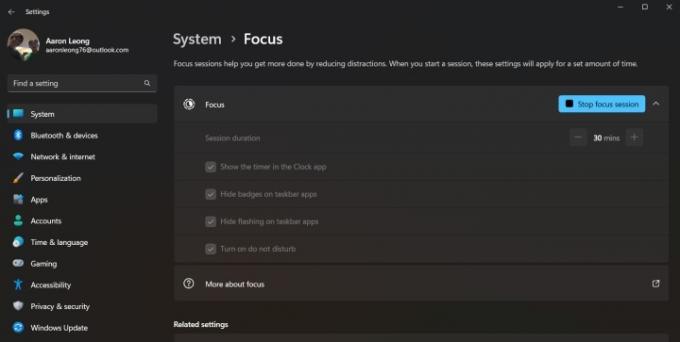
Focus har äntligen migrerat från att bara vara en del av Clock-appen till att vara en egen funktion i Windows 11 som nu kallas Focus Sessions. Under en fokussession,
Om du startar en fokussession aktiveras Stör ej-läget automatiskt. Som standard blockerar Windows alla inkommande meddelanden och förhindrar att alla öppna eller fästa appar i aktivitetsfältet blinkar, men du kan stänga av dessa. Vi önskar att anpassningen av vilka appaviseringar som är tillåtna var lättillgängliga direkt på fokusskärmen; för närvarande måste du gå till System > Aviseringar > Ange prioriterade aviseringar.
Redaktörens rekommendationer
- Rangordnar alla 12 versioner av Windows, från sämsta till bästa
- Windows 11 är på väg att göra RGB-kringutrustning mycket enklare att använda
- Den nya säkerhetskopieringsappen för Windows 11 tar en annan signal från Mac
- Windows Copilot sätter Bing Chat i alla Windows 11-datorer
- Windows 11 har precis fått en av de främsta anledningarna till att köpa en Mac
Uppgradera din livsstilDigitala trender hjälper läsare att hålla koll på den snabba teknikvärlden med alla de senaste nyheterna, roliga produktrecensioner, insiktsfulla redaktioner och unika smygtittar.




